
Eitt af vinsælustu lesandi sniðunum sem uppfylla nútíma þarfir lesenda er FB2. Þess vegna verður málið að umbreyta e-bókum annarra sniða viðeigandi, þar á meðal PDF, það er í FB2.
Aðferðir umbreyta
Því miður, í flestum forritum til að lesa PDF og FB2 skrár, með sjaldgæft undantekning, er ekki hægt að umbreyta einu af þessum sniðum til annars. Í þessum tilgangi er fyrst og fremst notaður á netinu þjónustu eða sérhæfð breytir forrit. Um notkun þess síðarnefnda til að umbreyta bækur úr PDF til FB2, munum við tala í þessari grein.Þarf að segja að fyrir venjulegan viðskipta PDF í FB2, ætti að nota heimildir þar sem textinn er þegar viðurkenndur.
Aðferð 1: Caliber
Caliber er einn af þeim fáum undantekningum þegar viðskipti geta verið gerðar í sama forriti og lestur.
- Helstu óþægindin er sú að áður en PDF-bókin umbreyta gögnum til FB2 verður það að vera bætt við Calibar bókasafnið. Hlaupa umsóknina og smelltu á Bæta við bókatáknið.
- Select Books glugginn opnast. Færðu það inn í möppuna þar sem PDF er staðsett til að breyta, athuga þennan hlut og smelltu á Opna.
- Eftir þessa aðgerð er PDF bókin bætt við Caliber Library List. Til að framkvæma viðskipti, auðkenna nafn þess og smelltu á "Breyta bækur".
- Viðskiptuglugginn opnast. Í efra vinstra megin er vettvangur "innflutningssnið". Það er ákvarðað sjálfkrafa, samkvæmt skráarsniðinu. Í okkar tilviki, PDF. En í efra hægra megin í "framleiðslusniðinu", er nauðsynlegt að velja þann kost sem uppfyllir vandamálið er "FB2" úr fellilistanum. Hér að neðan er þessi þáttur í forritinu tengi eftirfarandi reiti:
- Nafn;
- Höfundar;
- Höfundur tegund;
- Útgefandi;
- Merki;
- Röð.
Gögnin á þessum sviðum eru ekki nauðsynlegar. Sumir þeirra, einkum "nafnið", áætlunin mun tilgreina sig, en þú getur breytt gögnum sem eru settar inn sjálfkrafa eða bættu þeim við þau svið þar sem upplýsingar eru yfirleitt fjarverandi. FB2 skjalið lagði fram gögnin verða sett í gegnum Metepations. Eftir allar viðeigandi stillingar eru gerðar, ýttu á "OK".
- Þá byrjar aðferðin við að umbreyta bókinni.
- Eftir að umbreytingaraðferðin er lokið til að fara í móttekin skrá skaltu auðkenna nafnið á bókinni á bókasafninu og smelltu síðan á áletrunina "slóðina: Smelltu til að opna".
- Hljómsveitarstjóri opnaði í möppum Calibar bókasafnsins, þar sem kóðinn er staðsettur í PDF-sniði og skránni eftir FB2 ummyndunina. Nú er hægt að opna heitið hlut með því að nota lesandann sem styður þetta snið eða til að framleiða aðra meðferð með því.
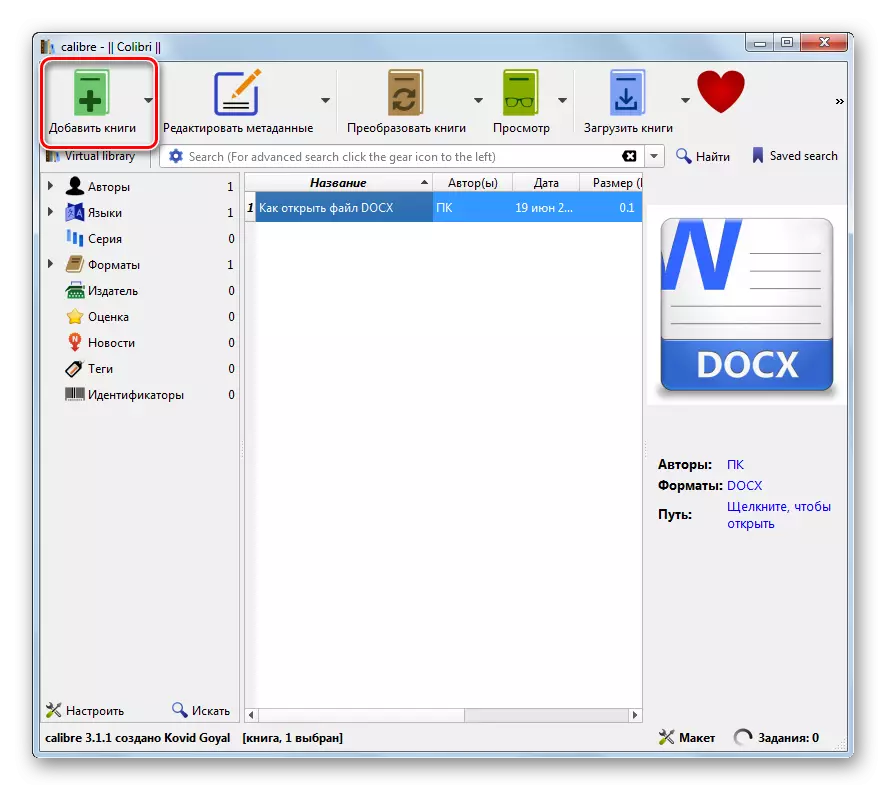
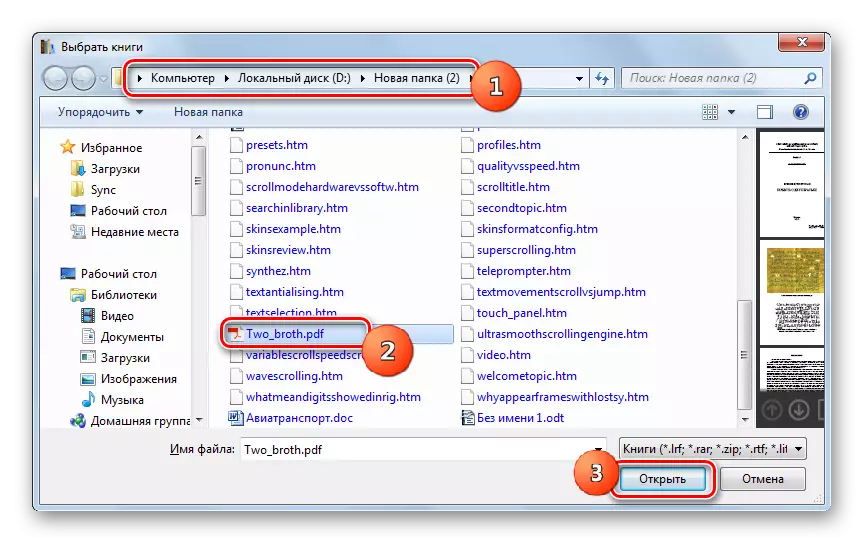

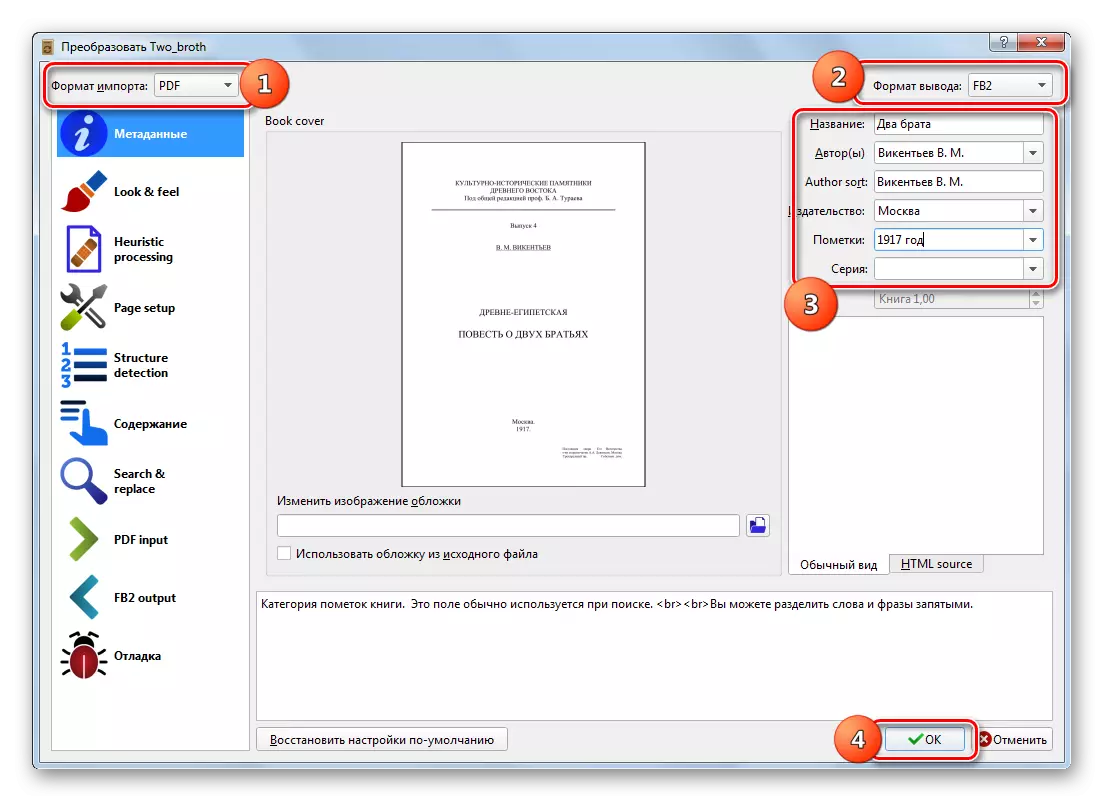
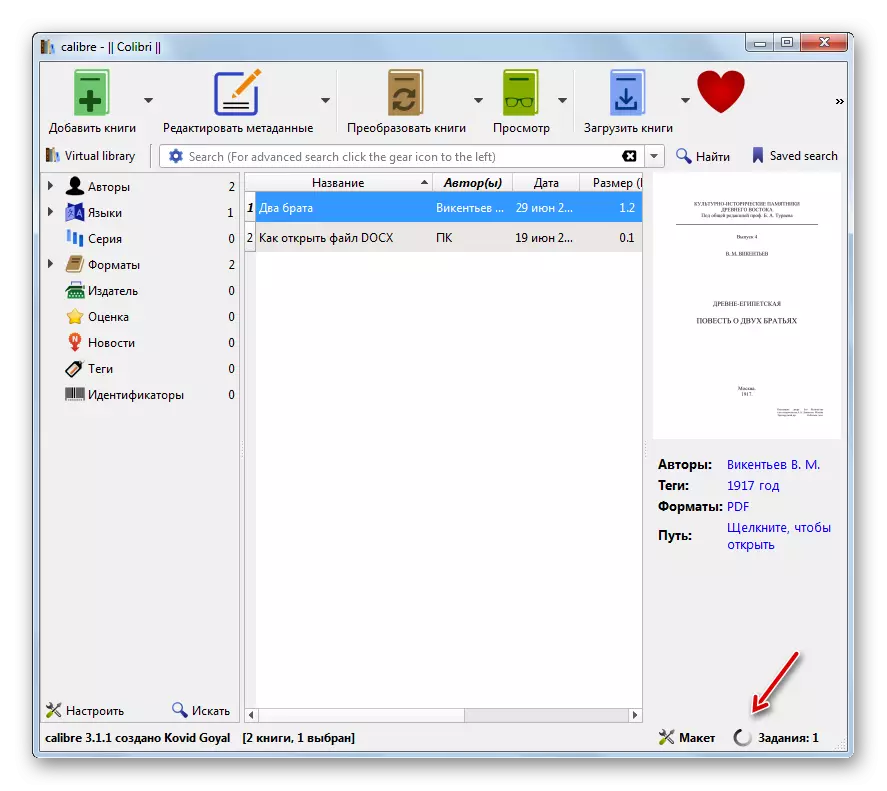
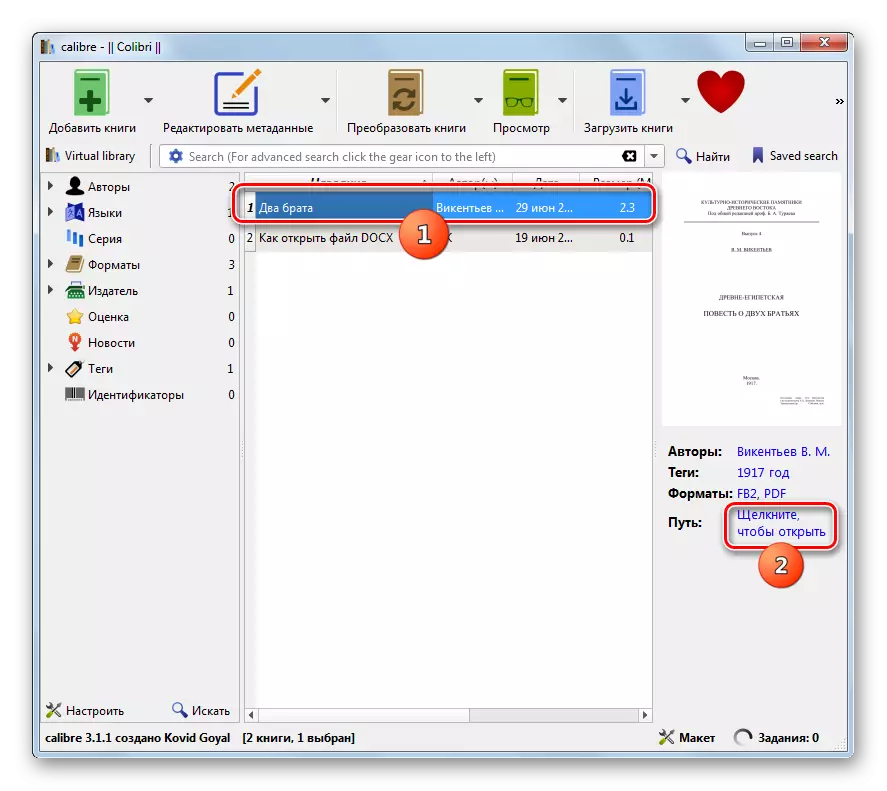
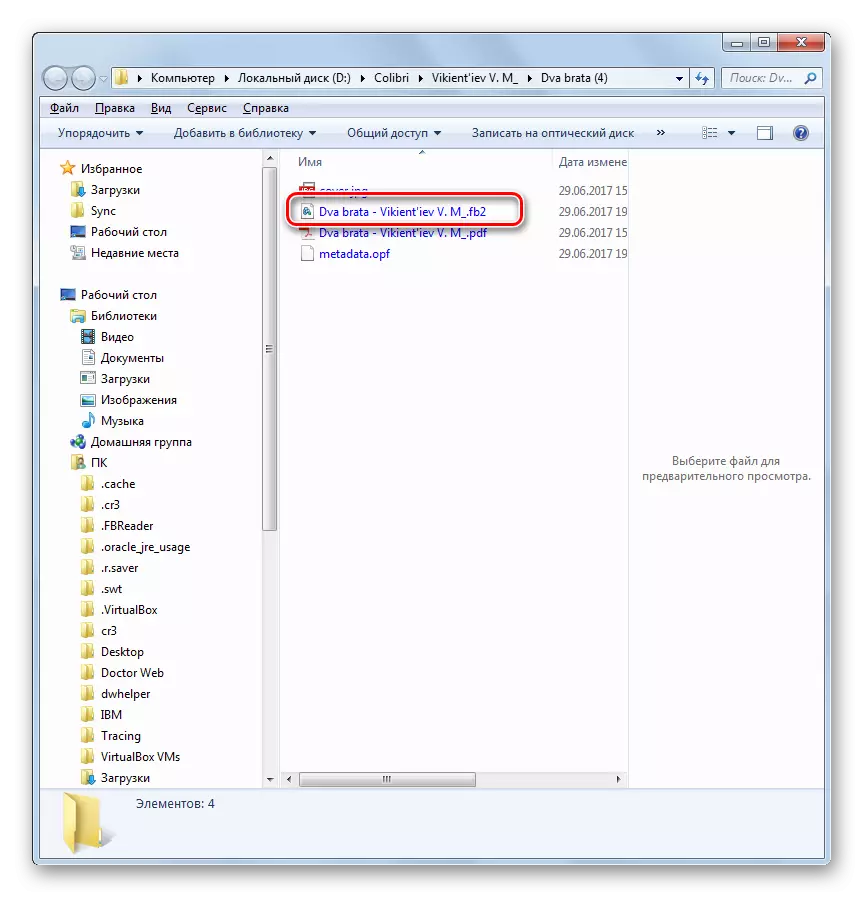
Aðferð 2: AVS Document Converter
Við snúum nú til umsókna sem eru sérstaklega hönnuð til að breyta skjölum ýmissa sniða. Eitt af bestu slíkum forritum er AVS Document Converter
Sækja AVS Document Converter
- Hlaupa AVS Document Converter. Til að opna uppruna í miðhluta gluggans eða á tækjastikunni skaltu smella á "Bæta við skrám" áletruninni eða notaðu CTRL + O samsetningu.
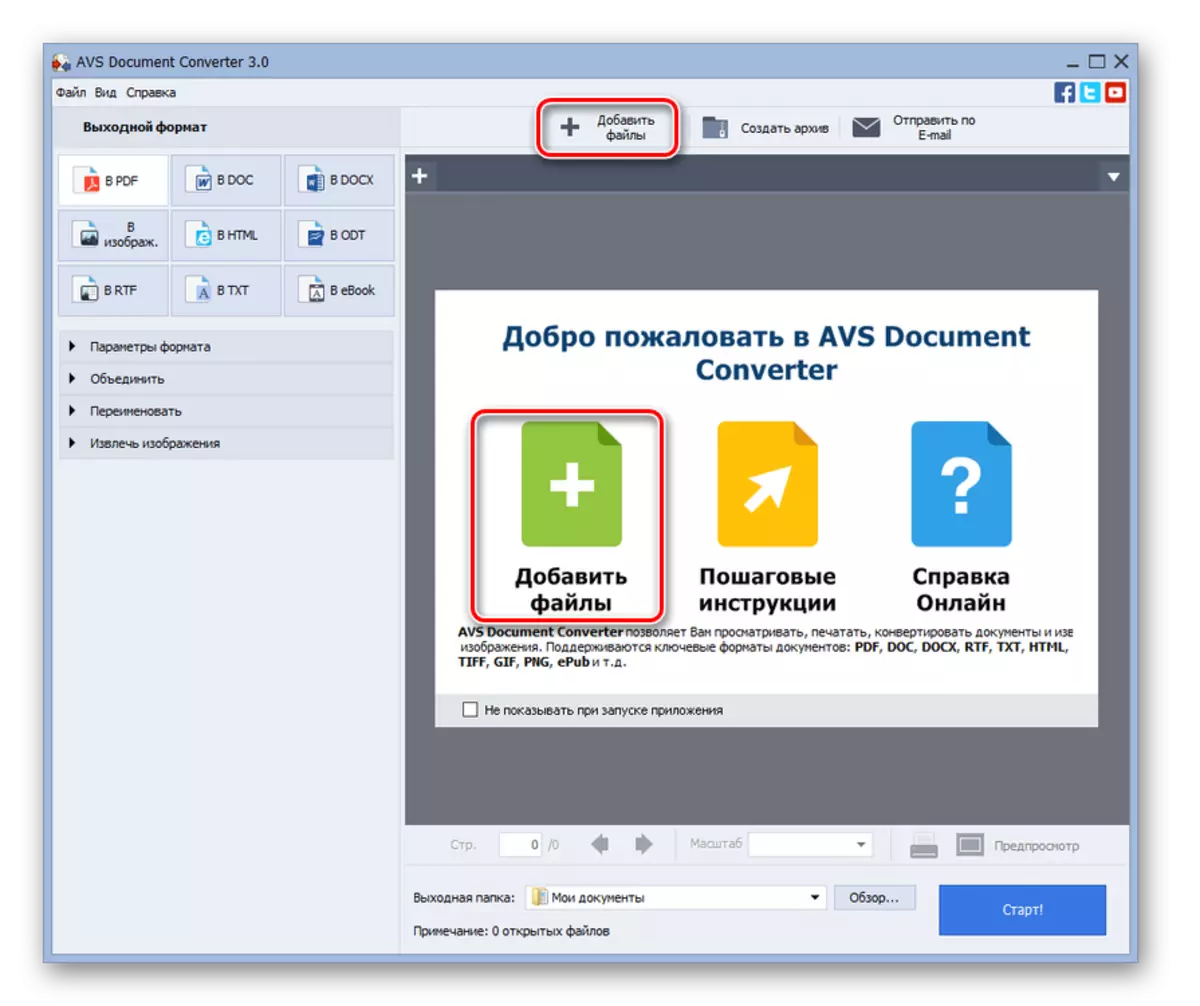
Þú getur einnig bætt við í gegnum valmyndina með því að smella á File "File" og "Bæta við skrám".
- Skráin viðbót við skrána er hafin. Það ætti að fara í PDF staðsetningarskrána, gera það úthlutun og smelltu á "Open".
- PDF mótmæla hefur verið bætt við AVS skjal breytir. Í miðhluta áætlunargluggans til forskoðunar birtast innihald hennar. Nú þurfum við að tilgreina sniðið til að umbreyta skjalinu. Þessar stillingar eru gerðar í "framleiðsla sniði" blokk. Smelltu á "ebook" hnappinn. Í reitnum "File Type" frá fellilistanum skaltu velja "FB2". Eftir það, til að tilgreina hvaða skrá verður breytt til hægri á "Output Folder" reitnum, ýttu á "Yfirlit ...".
- Yfirlit Gluggi Mappa opnast. Það þarf að fara á staðsetningarskrá möppunnar þar sem þú vilt halda afleiðing af viðskiptum og auðkenna það. Eftir það skaltu smella á "OK".
- Eftir allar tilgreindar stillingar eru gerðar til að virkja viðskiptin, ýttu á "Start!".
- Málsmeðferð við að breyta PDF í FB2 hefst, framfarir sem hægt er að fylgjast með sem hlutfall í Mið-AVS skjal breytir.
- Eftir lok viðskiptanna opnast glugginn, sem segir að málsmeðferðin sé lokið. Það býður einnig upp á að opna möppu með niðurstöðunni. Smelltu á "Open. möppu. "
- Eftir það er möppan þar sem skráin í FB2 sniði er staðsett í gegnum Windows Explorer.
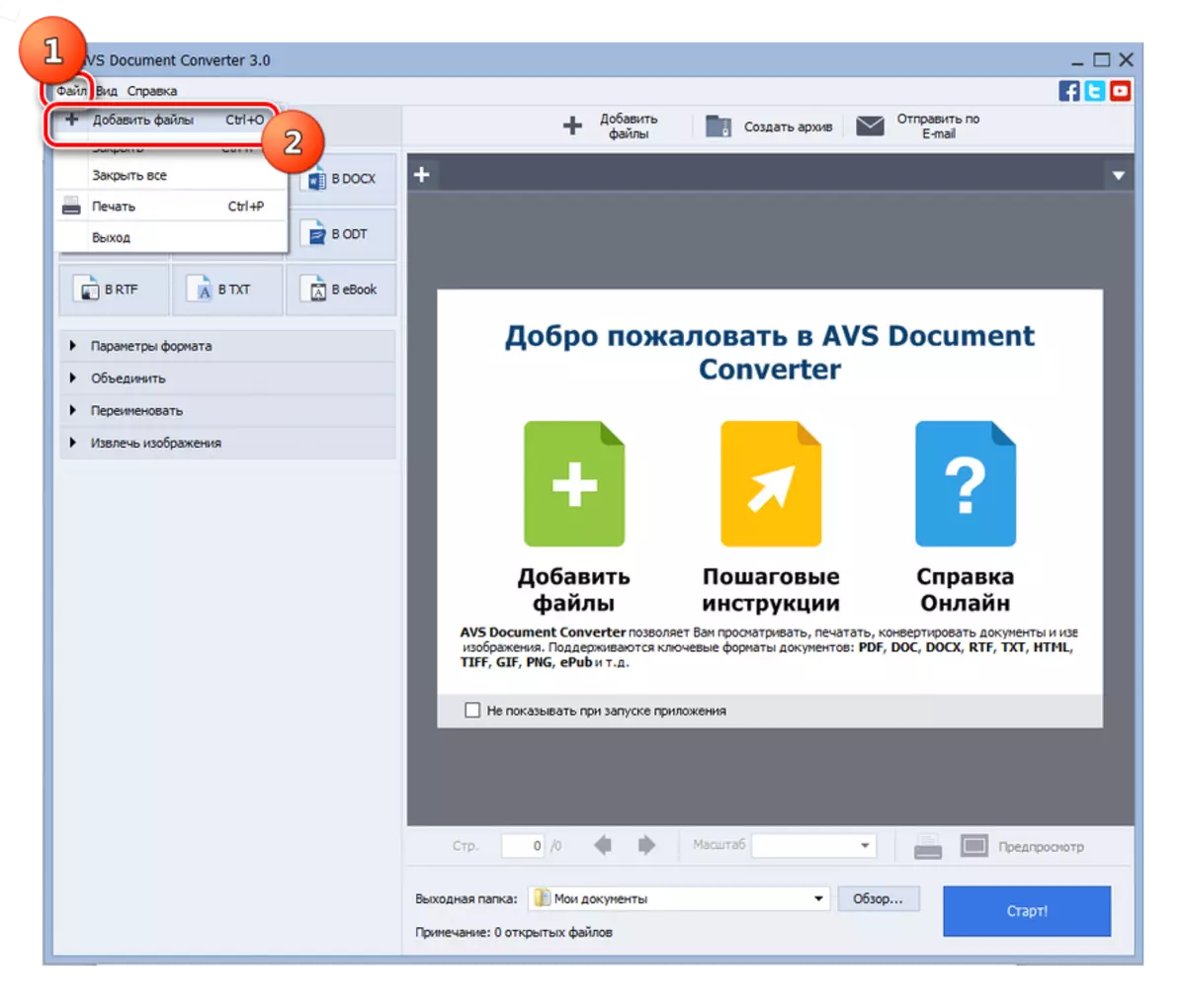
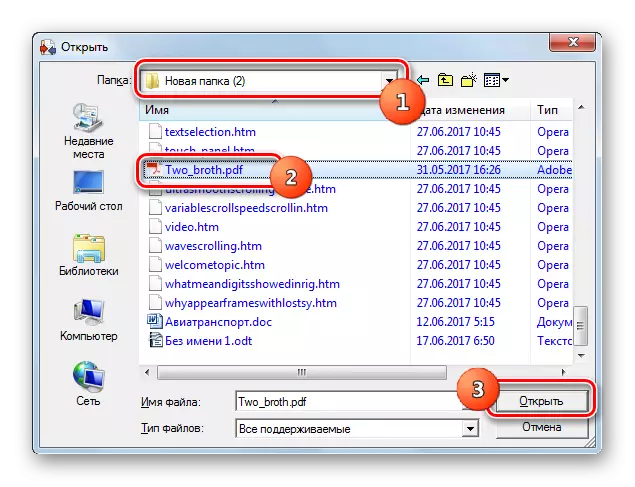
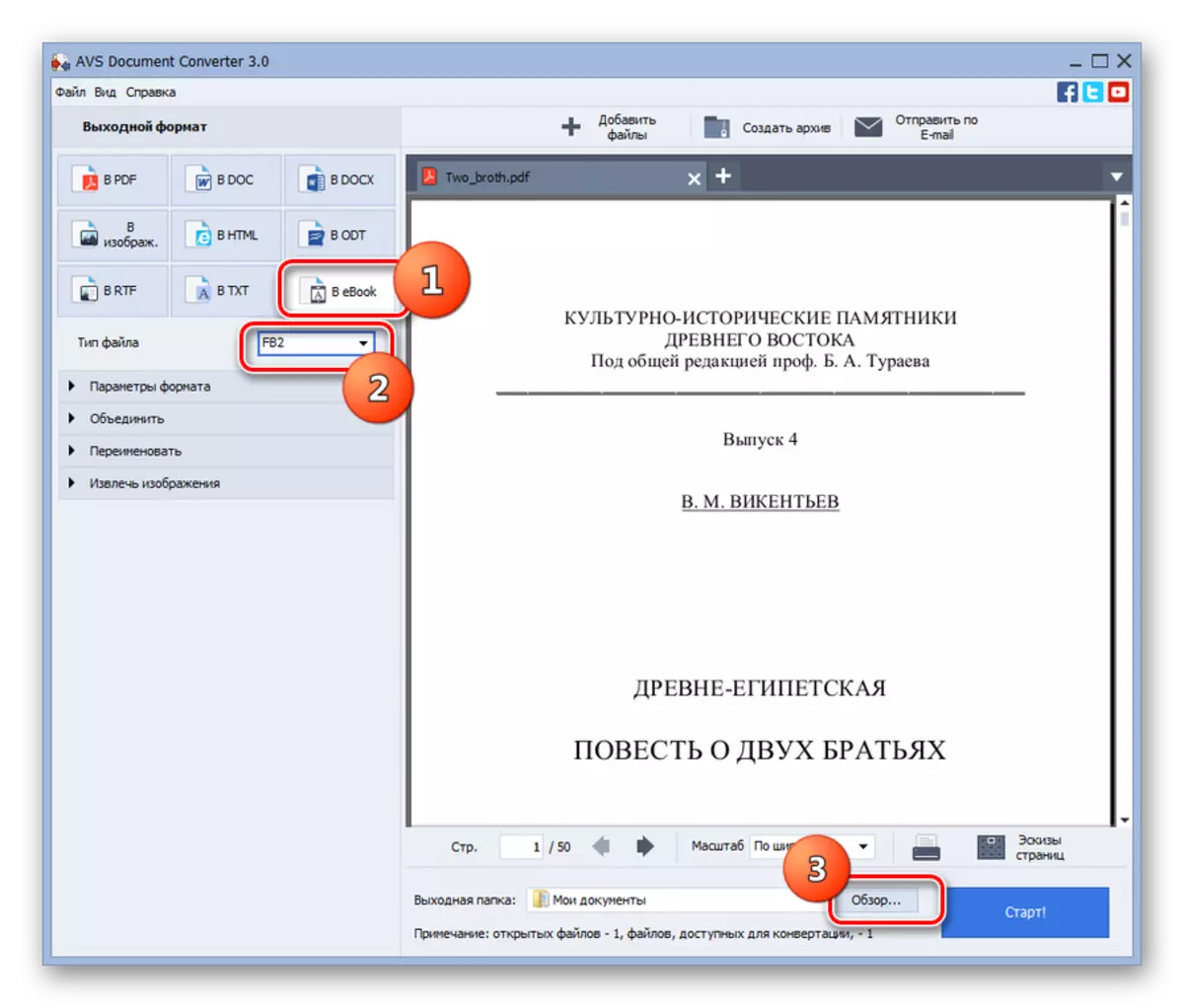
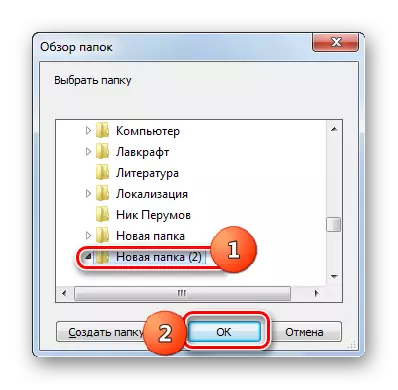
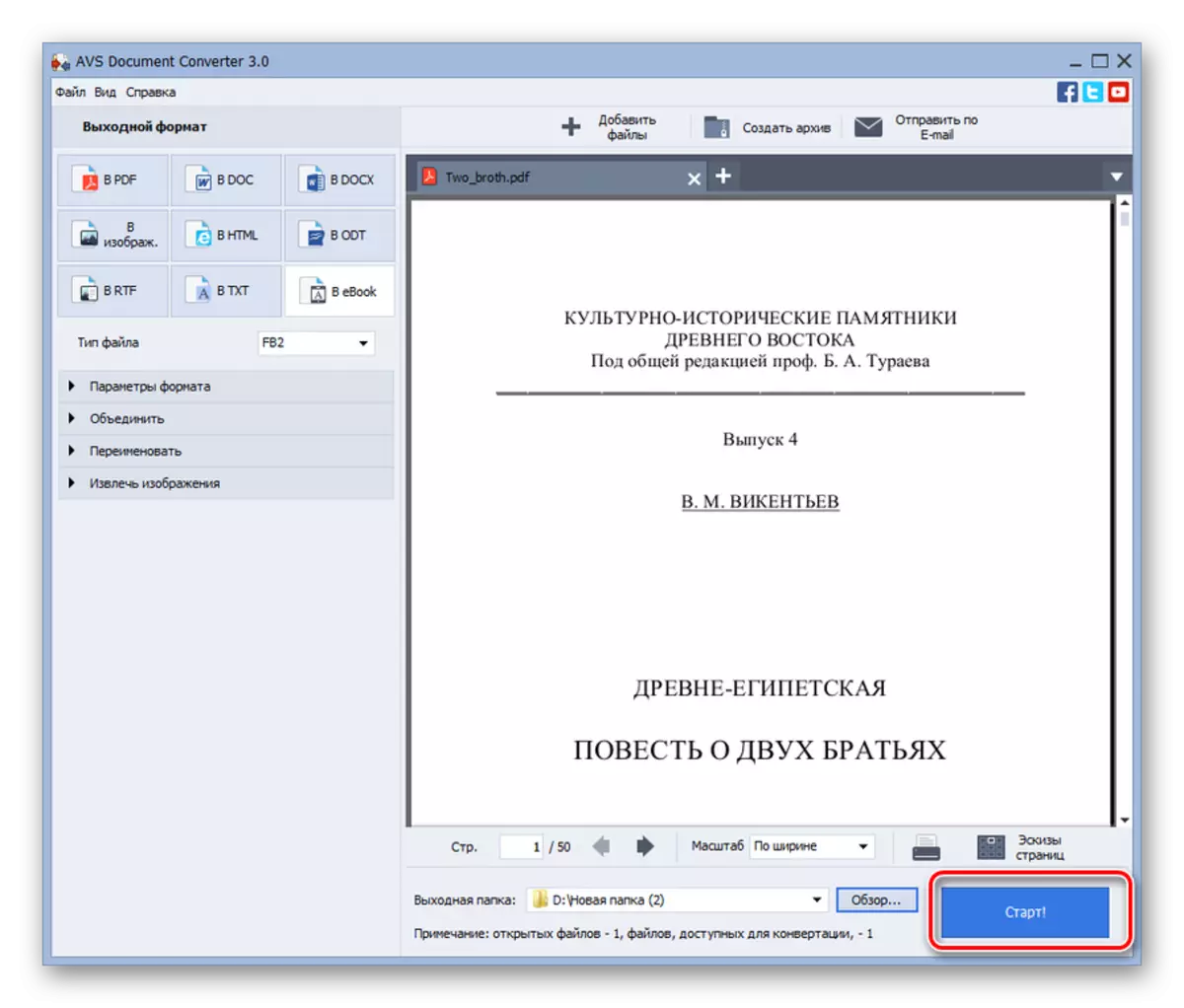

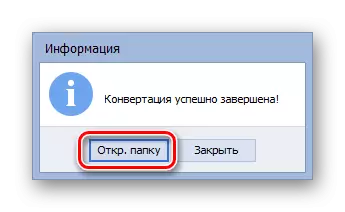

Helstu ókostur þessarar valkostar er að AVS skjal breytir umsókn er greidd. Ef þú notar ókeypis valkostinn, þá verður vatnsmerki að ofan á skjalasíðunum sem verða beitt vegna viðskipta.
Aðferð 3: Abbyy PDF Transformer +
Það er sérstakt Abbyy PDF Transformer + umsókn, sem er ætlað að umbreyta PDF til ýmissa snið, þar á meðal FB2, auk umbreytingarinnar í gagnstæða átt.
Sækja Abbyy PDF Transformer +
- Hlaupa Abbyy PDF Transformer +. Opnaðu Windows Explorer í möppunni þar sem PDF-skráin sem er unnin fyrir viðskipti er staðsett. Leggðu áherslu á það og halda vinstri músarhnappnum, dragðu forritið í gluggann.
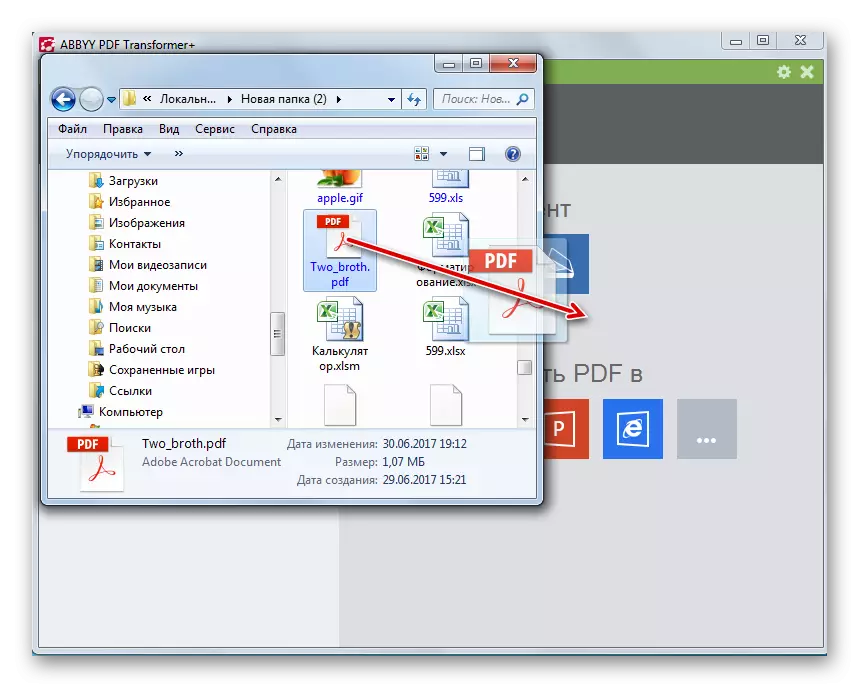
Það er einnig tækifæri til að gera öðruvísi. Að vera í Abbyy PDF Transformer +, smelltu á "Open" áletrunina.
- A skrá val gluggi er hleypt af stokkunum. Færa í möppuna þar sem PDF er staðsett og auðkenna það. Smelltu á "Open".
- Eftir það verður valið skjal opnað í Abbyy PDF Transformer + og birtist í forsýningarsvæðinu. Smelltu á "Breyta til" hnappinn á spjaldið. Í listanum sem opnast skaltu velja "Önnur snið". Í viðbótarlistanum skaltu smella á Figtionbook (FB2).
- Lítið viðskiptabreyting gluggi opnast. Í "Nafn" reitnum skaltu slá inn nafnið sem þú vilt úthluta bók. Ef þú vilt bæta við höfundinum (það er ekki nauðsynlegt), smelltu síðan á hnappinn til hægri á "höfundum" reitnum.
- Glugginn að bæta við höfundum opnar. Í þessari glugga er hægt að fylla út eftirfarandi reiti:
- Nafn;
- Annað nafn;
- Eftirnafn;
- Gervitungl.
En öll sviðin eru ekki nauðsynleg. Ef það eru nokkrir höfundar, getur þú fyllt út nokkrar línur. Eftir að nauðsynleg gögn eru slegin inn skaltu ýta á "OK".
- Eftir það, skilar aftur til glugga umbreytingar breytur. Smelltu á "Convert" hnappinn.
- Umbreytingarferlið hefst. Framfarir hennar geta komið fram með sérstökum vísir, auk tölfræðilegra upplýsinga, frá því að skjalið er þegar unnið.
- Eftir að viðskiptin eru lokið byrjar Vista gluggann. Það þarf að fara í möppuna þar sem þú vilt setja breytta skrá og smelltu á "Vista".
- Eftir það verður FB2 skráin vistuð í tilgreindum möppu.



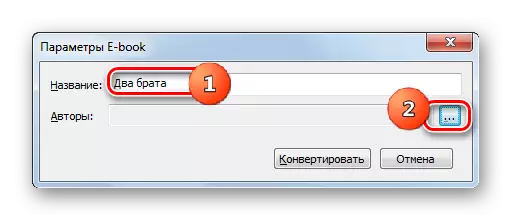
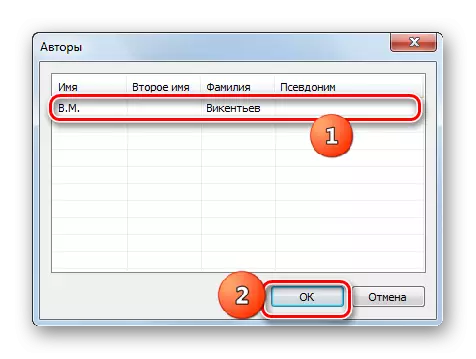
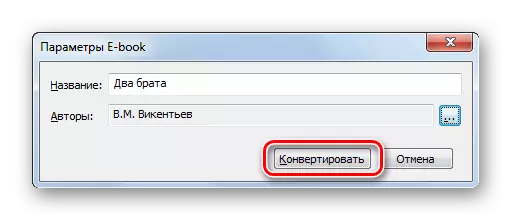
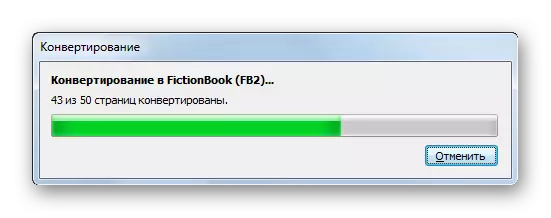
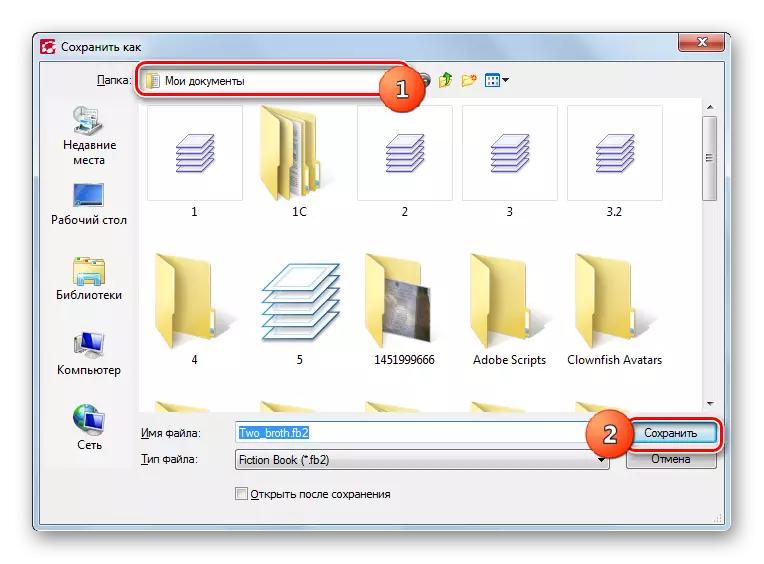
Ókosturinn við þessa aðferð er sú að ABBYY PDF Transformer + er greiddur program. True, það er möguleiki á að nota prufa í einn mánuð.
Því miður, ekki svo mörg forrit veita getu til að umbreyta PDF til FB2. Fyrst af öllu er þetta vegna þess að þessi snið nota algjörlega mismunandi staðla og tækni, sem flækir málsmeðferð réttar umbreytingar. Að auki eru flestir vel þekktir breyttir sem styðja þessa viðskipta áfangastað.
